5 Möglichkeiten - Gelöschte Dateien auf einem Mac ohne Software wiederherstellen
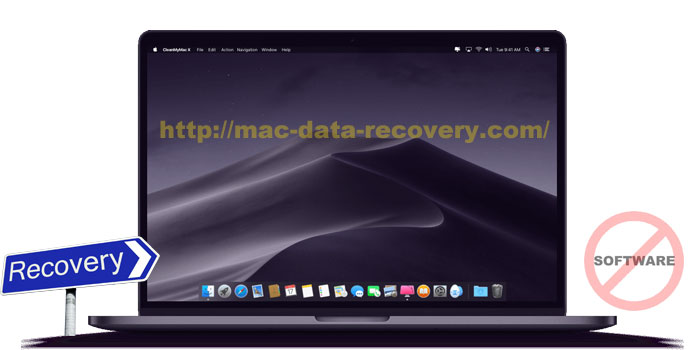
Einige wichtige Dateien wurden unerwartet vom Mac-Computer gelöscht? Einige unbekannte Situationen führen zu Datenverlust? Bevor Sie kostenlose oder kostenpflichtige Datenrettungstools für den Mac verwenden, können Sie diese problemlos ohne die Verwendung von Software wiederherstellen. In diesem Artikel werden 5 Möglichkeiten zum Selbermachen zur Verfügung gestellt, um gelöschte oder verlorene Inhalte auf Ihrem Mac wiederherzustellen.
Methode 1: Verwenden Sie Time Machine, um gelöschte Dateien und Ordner ohne Software wiederherzustellen
Hinweis: Bevor Sie auf diese Weise versuchen, verlorene Daten aus der Time Machine-Sicherung wiederherzustellen, sollten Sie wissen, dass diese nur wirksam ist, wenn Ihre Time Machine-Sicherungsdiskette angeschlossen und eingeschaltet ist. Wenn nicht, befolgen Sie bitte andere Methoden.
Rufen Sie die Systemeinstellungen > Time Machine auf und starten Sie sie auf Ihrem Mac. Klicken Sie auf Wiederherstellen , um das ausgewählte Element wiederherzustellen.
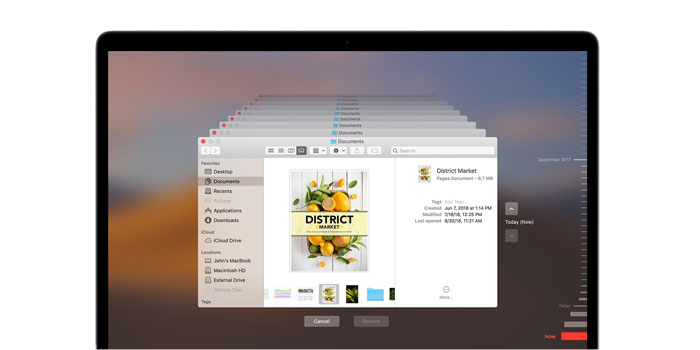
Methode 2: Gelöschte Dateien ohne Software aus dem Mac-Papierkorb wiederherstellen
Dies ist die einfachste Möglichkeit, gelöschte Dateien aus dem Papierkorb an ihren ursprünglichen Speicherort auf Ihrem Mac zurückzuführen. Solange Sie den Papierkorb noch nicht geleert haben (oder 30 Tage nicht vergangen sind, seit Sie die Datei in den Papierkorb geworfen haben), ist es möglich, verlorene Daten ohne Software auf einem Mac-Computer aus dem Papierkorb abzurufen.
Wechseln Sie zum Finder, klicken Sie auf Bearbeiten, wählen Sie Verschieben rückgängig machen (Befehlstaste-Z), und Ihre kürzlich gelöschten Dateien werden an ihrem ursprünglichen Speicherort wiederhergestellt.
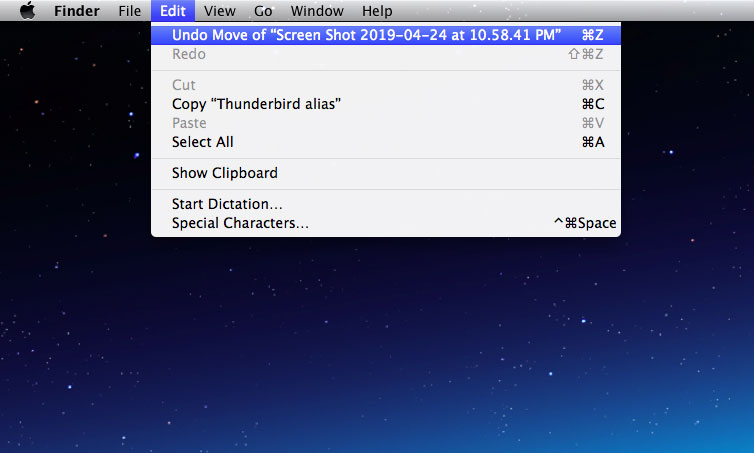
Sie können auch den Papierkorb öffnen, versehentlich gelöschte Dateien auswählen und dann mit der rechten Maustaste (Strg-Taste) auf das Objekt klicken. Ein Dropdown-Menü wird angezeigt. Klicken Sie auf Zurücksetzen .
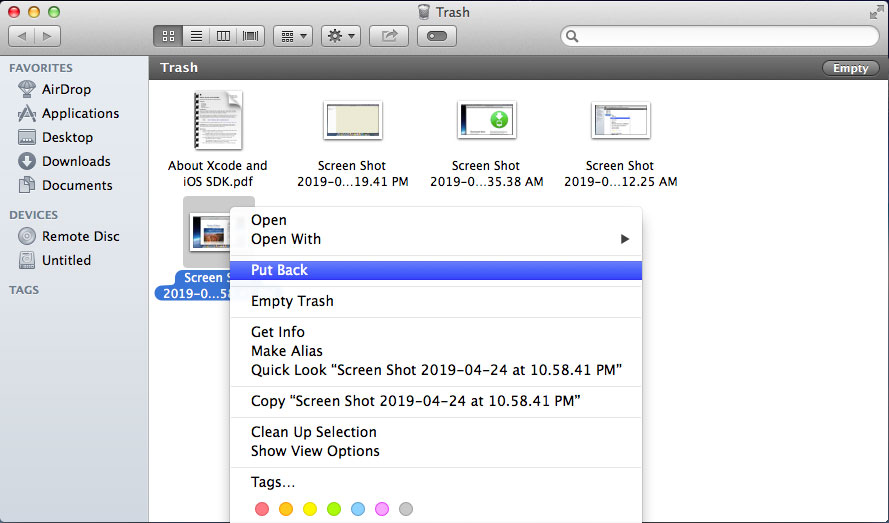
Methode 3: Gelöschte Fotos von Alben auf einem Mac ohne Software wiederherstellen
Führen Sie die Foto-App auf Ihrem Mac aus und navigieren Sie in der Seitenleiste von iPhotos zu AKTUELL > Papierkorb . Wählen Sie Fotos aus, die Sie versehentlich gelöscht haben, und klicken Sie mit der rechten Maustaste (bei gedrückter Ctrl-Taste) auf das Objekt. Klicken Sie auf Zurücksetzen, um gelöschte Fotos auf dem Mac wiederherzustellen.

Methode 4: Gelöschte Titel und Musikdateien von iTunes auf einem Mac ohne Software wiederherstellen
Starten Sie iTunes auf Ihrem Mac und navigieren Sie zu Einstellungen > Erweitert . Wählen Sie die Option "Dateien in iTunes Media-Ordner kopieren", wenn Sie sie zur Bibliothek hinzufügen. Öffnen Sie dann den Papierkorb und ziehen Sie die Musikdateien auf Ihren Desktop. Ziehen Sie sie dann auf iTunes. Die ausgewählte Musikdatei wird der iTunes-Mediathek hinzugefügt.
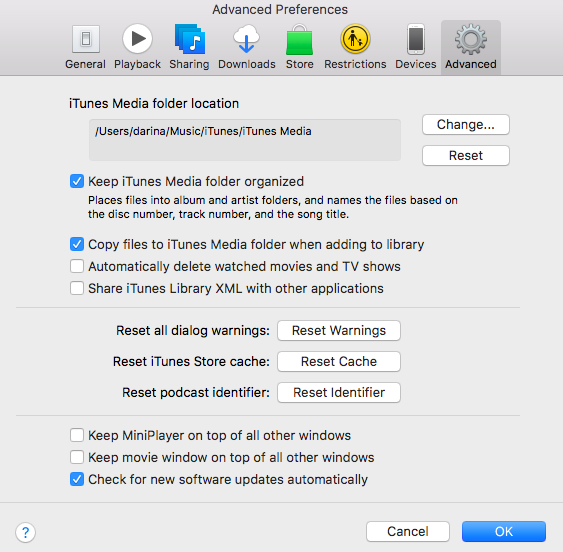
Methode 5: Gelöschtes TXT wiederherstellen, Dokumente aus einer älteren Version eines Dokuments auf einem Mac ohne Software
Öffnen Sie eine Dokumentdatei auf einem Mac und navigieren Sie zu Datei > Zurück zu . Und Sie können alle Versionen der Datei durchsuchen. Wählen Sie die Version des Dokuments aus und klicken Sie auf Wiederherstellen.
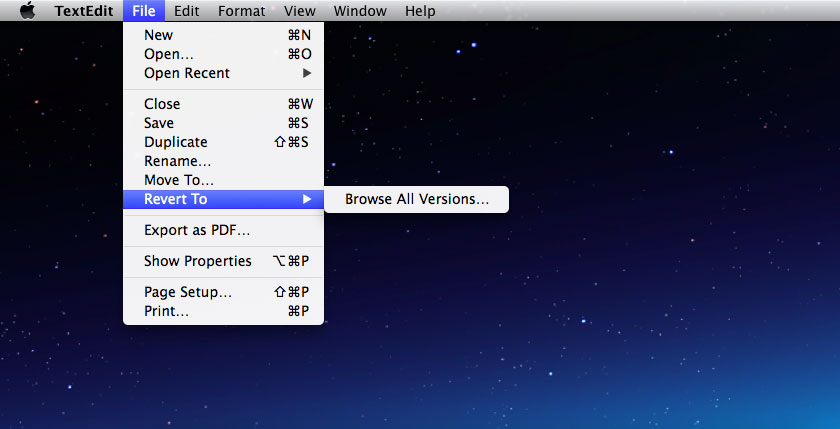
Wenn die oben genannten 5 Methoden immer noch nicht funktionieren, verwenden Sie Mac Any Data Recovery Pro . Es kann alle Dateien in verschiedenen Situationen, in denen Daten verloren gehen, effizient wiederherstellen, z. Laden Sie die Software kostenlos herunter und testen Sie sie, damit Benutzer vor dem Scannen eine Vorschau aller wiederherstellbaren Dateien anzeigen können.


